Windows10系统之家 - 安全纯净无插件系统之家win10专业版下载安装
时间:2018-12-05 11:47:21 来源:Windows10之家 作者:huahua
使用win10系统电脑的时候,常常会遇到win10系统WiFi提示“无法启动承载网络”的问题。怎么解决呢?相信有很多对电脑不太熟悉的小伙伴不知道如何解决,其实解决方法并不难,下面小编浅析win10系统WiFi出现“无法启动承载网络”怎么解决吧。
在Win10系统开启WiFi热点时,有用户遇到了提示“无法启动承载网络”的问题,如笔记本无线网卡创建wifi热点时出现无法启动承载网络的情况,这说明之前有创建过,但停用了,再次创建开启就会出现此错误提示,下面小编浅析win10系统WiFi出现“无法启动承载网络”怎么解决。
1:在开始菜单的那个图标上点击右键,然后点击设备管理器;
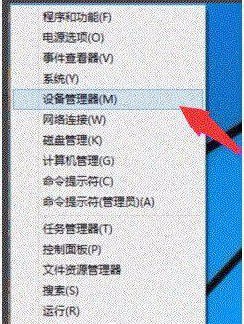
2:在设备管理器下面点击网络适配器再找到“Microsoft 托管网络虚拟适配器”,在上面点右键再点启用;
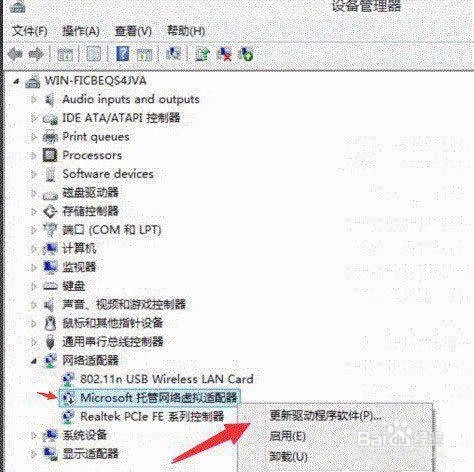
3:启动以后它就不见了,这是正常的#f#
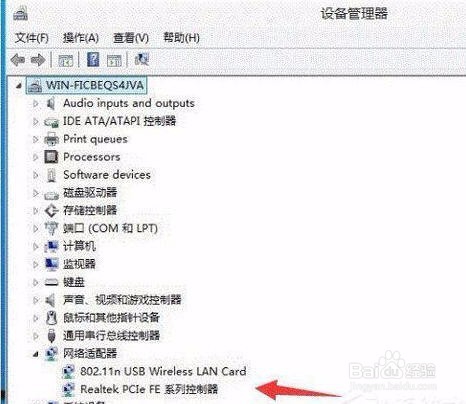
4:再次试试设置WiFi热点,如下图所示,就是设置成功了
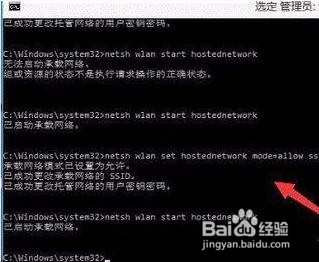
以上就是win10系统WiFi出现“无法启动承载网络”怎么解决的介绍了,相信通过以上步骤操作后,就能成功设置WiFi热点,有遇到同样问题的朋友,不妨按照以上方法试试。
相关文章
热门教程
热门系统下载
热门资讯





























